Pernakah anda melihat cetak foto instagram , atau upload fot di media sosial dengan efect terbakar? pasti anda penasaran, bagaimana cara membuat effect foto seperti itu. kali ini saya mau membagikan cara membuat efek terbakal api photoshop. jadi simak dan baca baik-baik langkah-langkahnya.
Membuat teks efek api di photoshop
Langkah 1Buat file baru di photoshop.Klik menu file-New. Width : 1200 Height : 800Kemudian untuk background untuk sementara kita beri warna hitam.
Buat layer baru, aktifkan fill tool dengan warna hitam.
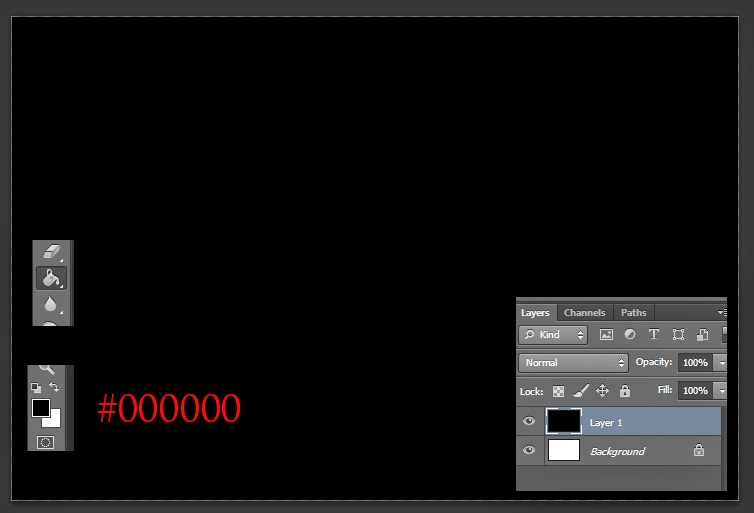
Kemudian buat satu titik tepat ditengah-tengah lembar kerja kita.
Aktifkan Brush Tool (B) dengan warna orange.
Langkah 2
Aktifkan Horyzontal Type Tool (T).
Buat teks yang akan kita jadikan teks efek api.
Pada tutorial ini kita menggunakan huruf Ds (Desain sekarang).
Font yang saya gunakan adalah Trajan Pro.
Aktifkan layer D, kemudian beri layer style dengan komposisi setiap style seperti gambar-gambar di bawah ini.
Setelah semua layer style kita terapkan, maka kita akan mendapatkan hasil seperti gambar di bawah ini.
Langkah 3
Untuk huruf S, kita hanya perlu mengcopy paste layer style yang telah kita terapkan di huruf D.
Klik kanan pada layer huruf D, pilih copy layer style.
Selanjutnya aktifkan layer S, klik kanan pilih paste layer style.
Dan hasil yang kita dapatkan adalah seperti gambar di bawah ini.
Langkah 4
Aktifkan layer D, kemudian klik menu filter-Liquify.
Saat kita ingin memberi filter pada sebuah teks maka akan muncul kotak peringatan untuk Rasterize layer, klik ok.
Gunakan forward warp tool (W).
Sapukan tool ini pada setiap sisi huruf D, yang membuat bentuk huruf bergelombang.
Setelah kita terapkan liquify ini, maka kita akan mendapatkan hasil seperti gambar berikut ini.
Begitu pula dengan huruf S, kita gunakan juga fungsi liquify.
Dan inilah hasil yang kita dapatkan.
Lihat juga : Tutorial membuat animasi di photoshop
Langkah 5
Aktifkan Brush tool (B).
Kita gunakan smoke brush yang telah kita install di brush tool photoshop.
Pilih salah satu jenis smoke brush, buat layer baru diatas layer DS.
Sapukan brush di atas teks.
setelah itu klik kanan pada layer brush pilih paste layer style, untuk menerapkan layer style yang telah kita terapkan pada huruf D dan S.
Ganti bentuk smoke brush tadi dengan smoke brush yang lain.
Terapkan lagi brush dan kembali paste layer style.
Begitu seterusnya kita lakukan, sampai setiap sisi teks dipenuhi oleh asap tadi.
Setelah itu rapikan brush yang kita buat dengan smoke brush tadi dengan Eraser tool (E).
Langkah 6Tambahkan layer baru diatas layer background dan brush yang kita buat pada langkah pertama.Dengan brush smoke ukuran yang besar warna orange kita sapukan pada bagian tengah.
Rapikan hasil brush tersebut kemudian turunkan opacity layer menjadi 10%.
Baca juga: Tutorial teks efek Suite di Photoshop
Langkah 7
Tambahkan teks di bawah huruf Ds.
Di tutorial ini kita gunakan teks Desain Sekarang.
Pastikan lagi layer style yang tadi untuk teks desain sekarang ini.
Untuk background kita beri layer style color overlay dengan warna gelap yang agak merah.
Inilah hasil tutorial final yang kita dapatkan.
nah gimana mudahkan membuat efek api, boleh dicoba di rumah kok atau enggak jika ada waktu luang. pastikan di kompi atau laptop punya adobe photoshop.































0 Komentar untuk "Efek Terbakar Api Photoshop"